Как увеличить скорость интернета — топ-6 методов повышения скорости
Медленный интернет – одна из самых раздражающих вещей в мире. Низкая скорость соединения мешает не только развлечениям, но и работе: помимо проблем с просмотром фильмов и онлайн-играми, она создает помехи при поиске информации и скачивании файлов. Можно ли исправить ситуацию, и как это сделать?
Увеличить скорость интернета можно несколькими способами: подбором подходящего тарифа и провайдера, настройкой оборудования и конкретного подключения, контролем за потреблением ресурсами различными приложениями, а также использованием специальных программ. Рассмотрим каждый из этих методов подробнее и разберемся, что делать в каждом конкретном случае.
Первый способ: выбор правильного тарифного плана
Главная причина медленного интернета – это ваш провайдер. Он устанавливает ограничение на исходящую и входящую скорость для каждого тарифа, обойти которое без доплаты не удастся. Эти цифры можно найти в описании тарифа и в договоре, и часто именно они становятся причиной тормозящего интернета.
Чтобы выяснить, не является ли причиной тормозящего интернета неподходящий тариф, стоит выполнить замеры на любом сайте для проверки. Самый распространенный и удобный среди них – это Speedtest.net.
Обращаться с ним несложно:
- Отключите от интернета остальные устройства, закройте все программы, которые могут потреблять интернет.
- Приостановите работу браузерных расширений и VPN.
- Зайдите на сайт, начните проверку, нажав на кнопку «Begin Test».
- Дождитесь результата.
Если полученное значение сопоставимо с цифрами в договоре, либо отличается от них на 10–15%, причина медлительности – это тарифный план, не подходящий под ваши потребности. Стоит перейти на тариф с другим верхним пределом либо сменить оператора.
Если же соединение медленнее на 25% и более, значит, причина тормозов при соединении кроется не в тарифе. Стоит позвонить по телефону горячей линии провайдера и уточнить эту информацию: возможно, проблема возникла из-за поломок или неполадок именно у них.
Также стоит убедиться, что в вашем тарифе нет ограничений трафика: в таких случаях скорость резко падает, как только достигается указанный порог. Повысить ее можно, лишь заплатив за дополнительные гигабайты. Этот метод практикуется на модеме МТС, а также его использует Мегафон модем и другие мобильные модемы с сим-картами. Его же применяет белорусский оператор Byfly.
Как повысить скорость модема МТС — видео:
У провайдера ничего не сломано, и порог трафика не установлен? Ищем дальше.
Второй способ: контроль за потреблением ресурсов программами
Еще одна причина медленного соединения – это излишнее потребление трафика программами, работающими на компьютере в фоновом режиме. Помимо браузера, интернет-соединение могут использовать и другие приложения, причем даже тогда, когда вы их практически не используете.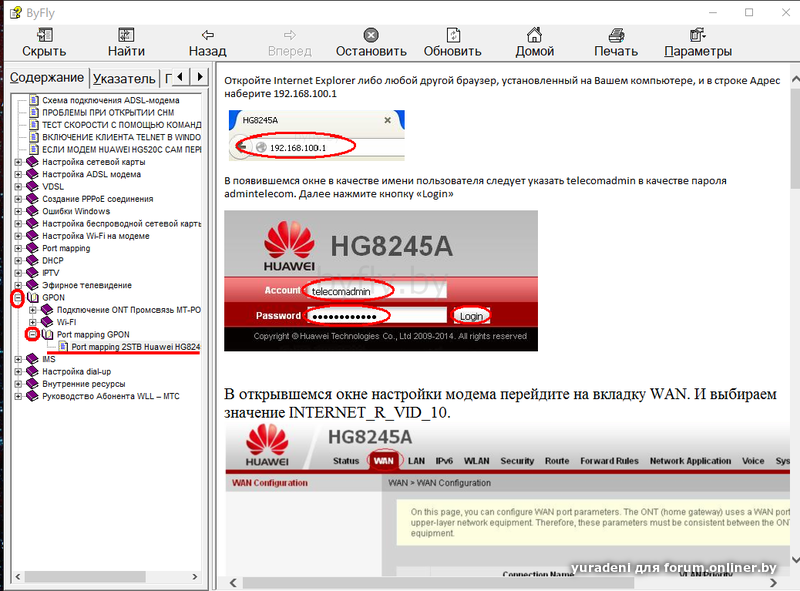
К таким программам относятся:
- Торрент-клиенты. Как во время скачивания файлов, так и в спокойном состоянии.
- Облачные сервисы, особенно при синхронизации данных.
- Свернутый браузер, даже с небольшим числом вкладок.
- Приложения при загрузке обновлений. Операционная система – в том числе.
Также причина может заключаться в вирусе, они склонны засорять трафик. Это особенно актуально в ситуации, когда скорость была постоянной и высокой, и ее резкое падение произошло как раз после установки новой программы или скачивания нового файла. Следует проверить компьютер антивирусной программой, чтобы отмести этот вариант.
Найти процессы, активно использующие трафик, несложно. Для этого потребуется открыть Диспетчер задач, и найти в нем вкладку «Производительность».
Нажмите на ссылку «Открыть монитор ресурсов». Дождитесь перехода на новое диалоговое окно.
Выберите вкладку «Сеть». Активируйте процессы при помощи галочек, чтобы просмотреть, насколько интенсивно они используют трафик.
Когда выясните, какие приложения из ненужных вам на данный момент требуют много интернета, отключите их в диспетчере задач. Также проверьте, не включены ли они в автозагрузке.
Убрать из процессов торрент и облачные хранилища можно без проблем: в те моменты, когда они не выполняют загрузку файлов они лишь зря расходуют ресурсы. Но не торопитесь отключать системные приложения! Это может устроить сбой в работе компьютера.
Третий способ: настройка оборудования
Если вы используете проводной интернет, стоит проверить кабель на предмет повреждений. Отходящие контакты, расположение рядом с силовыми линиями, заломы и прочие дефекты тормозят пропускную способность. Если проблему можно устранить – сделайте это. Если нет – купите новый шнур.
Если же вы счастливый обладатель Вай-Фая, убедитесь, что его максимальная пропускная способность подходит под ваши потребности.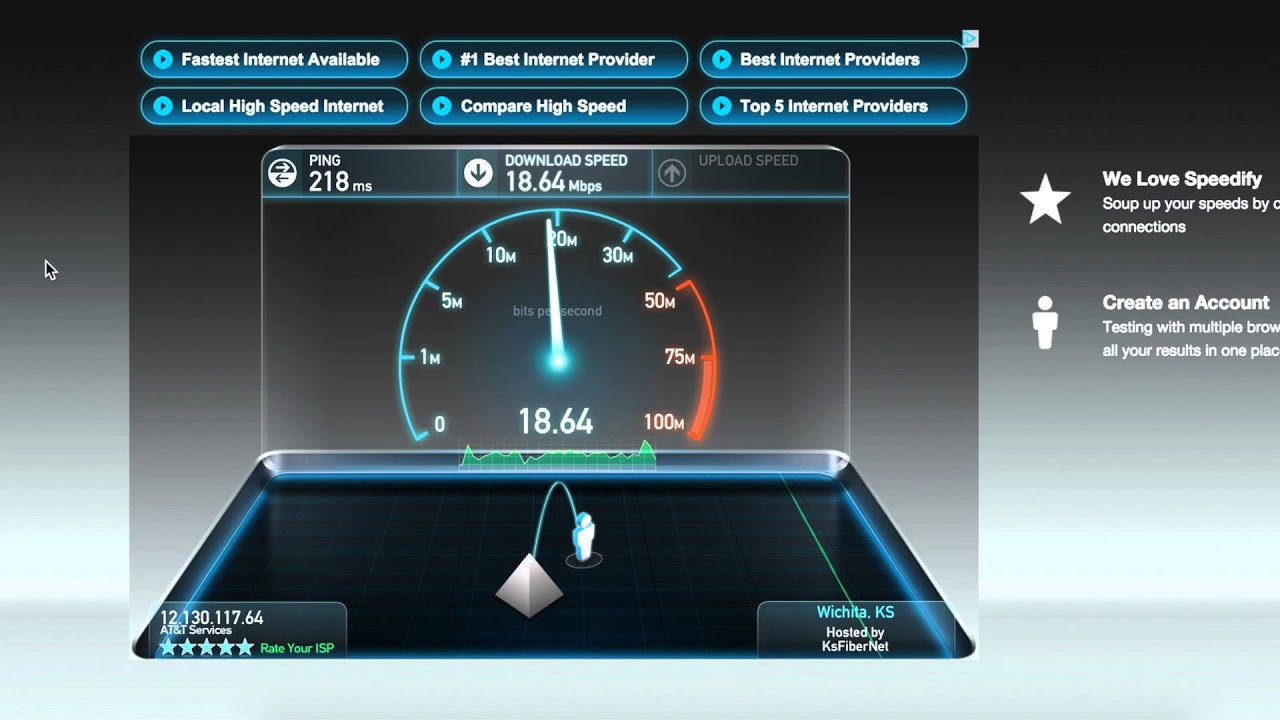 Найти эту информацию можно в инструкции и на коробке из-под маршрутизатора. Чтобы поднять скорость, обновите прошивку роутера и переместите его подальше от батарей и других источников тепла. Удостоверьтесь, что маршрутизатор стоит в удобном месте, и компьютер может поймать его сигнал.
Найти эту информацию можно в инструкции и на коробке из-под маршрутизатора. Чтобы поднять скорость, обновите прошивку роутера и переместите его подальше от батарей и других источников тепла. Удостоверьтесь, что маршрутизатор стоит в удобном месте, и компьютер может поймать его сигнал.
Следом обновите драйвера сетевой карты. Найти их можно на сайте производителя вашего ноутбука или ПК. Далее нужно запустить диспетчер устройств: это можно сделать, открыв Компьютер (Этот компьютер в Windows 8 и Windows 10), нажав на ПКМ и выбрав пункт «Свойства».
Нажмите на пункт «Диспетчер устройств». Перед вами откроется новое окно.
Выберите «Сетевые адаптеры», найдите ваш, нажмите на него ПКМ и активируйте «Свойства».
При кабельном подключении найдите вкладку «Дополнительно», и поднимите значение «Speed & Duplex» на максимум. Внимание: выбирайте значение с подписью «Full Duplex».
При беспроводном подключении активируйте работу в режиме 802.11n во вкладке «Дополнительно».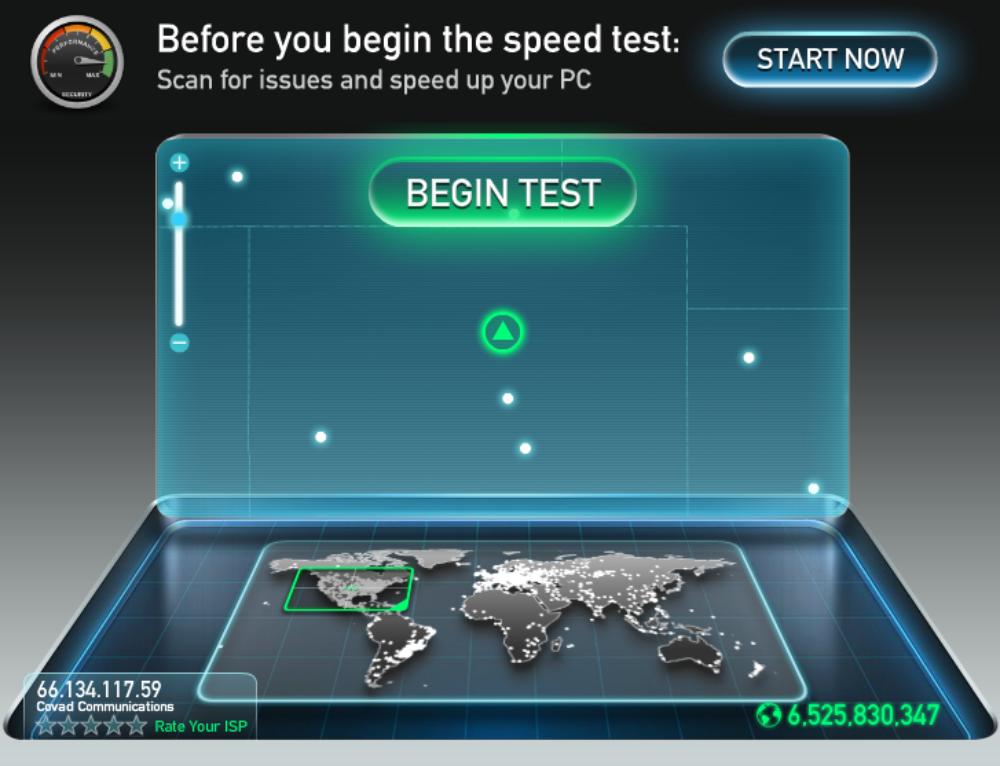 Активируйте поддержку WMM.
Активируйте поддержку WMM.
Сохраните изменения и выйдите из диспетчера. Если вы используете Wi-Fi, зайдите в панель настройки роутера, перейдите на вкладку «Беспроводная сеть» и установите следующие параметры:
Канал вещания получится подобрать только методом тыка: в зависимости от конкретного устройства и местоположения все варианты проявляют себя по-разному.
После того, как вы завершите работу, настройка оборудования будет завершена.
Четвертый способ: отключение резервирования
Еще один верный способ оптимизировать соединение и разогнать скорость на ноутбуке или ПК – это отключение резервирования интернета. Дело в том, что по умолчанию система использует около 20% вашего трафика в качестве резерва сети. Отключить эту функцию можно, открыв строку «Выполнить» и вписав в него значение:
gpedit.msc <a href="https://4.404content.com/1/5A/27/1427482853371545062/fullsize.png" rel="nofollow" target="_blank"><img alt="Отключить резервирование сети в редакторе локальной групповой политики" data-flat-attr="img" data-height="363" data-width="530" itemprop="url image" src="https://4.404content.com/1/C1/2B/1427477794105329000/fullsize.png"/></a>
Перед вами появится окно «Редактор локальной групповой политики». В нем нужно открыть раздел «Конфигурация компьютера». Там располагается папка «Административные шаблоны» и ее подпапка «Сеть». Она-то нам и нужна.
Здесь находится папка «Планировщик/диспетчер пакетов QoS». В ней расположен файл, который необходимо изменить для ускорения соединения. Он называется «Ограничить резервируемую пропускную способность».
Откройте файл, чтобы отредактировать значения внутри него. Снизьте процент резервирования при помощи стрелочек, или введя необходимое значение вручную. Нам нужна цифра «0». Сохраните внесенные изменения.
Резервирование отключено. Это может повысить вашу скорость отдачи интернета на 15–20%.
Пятый способ: поиск нарушителей
Если вы пользуетесь беспроводным соединением, и разогнать скорость домашнего интернета предыдущими методами не вышло, проверьте вашу сеть на посторонние подключения.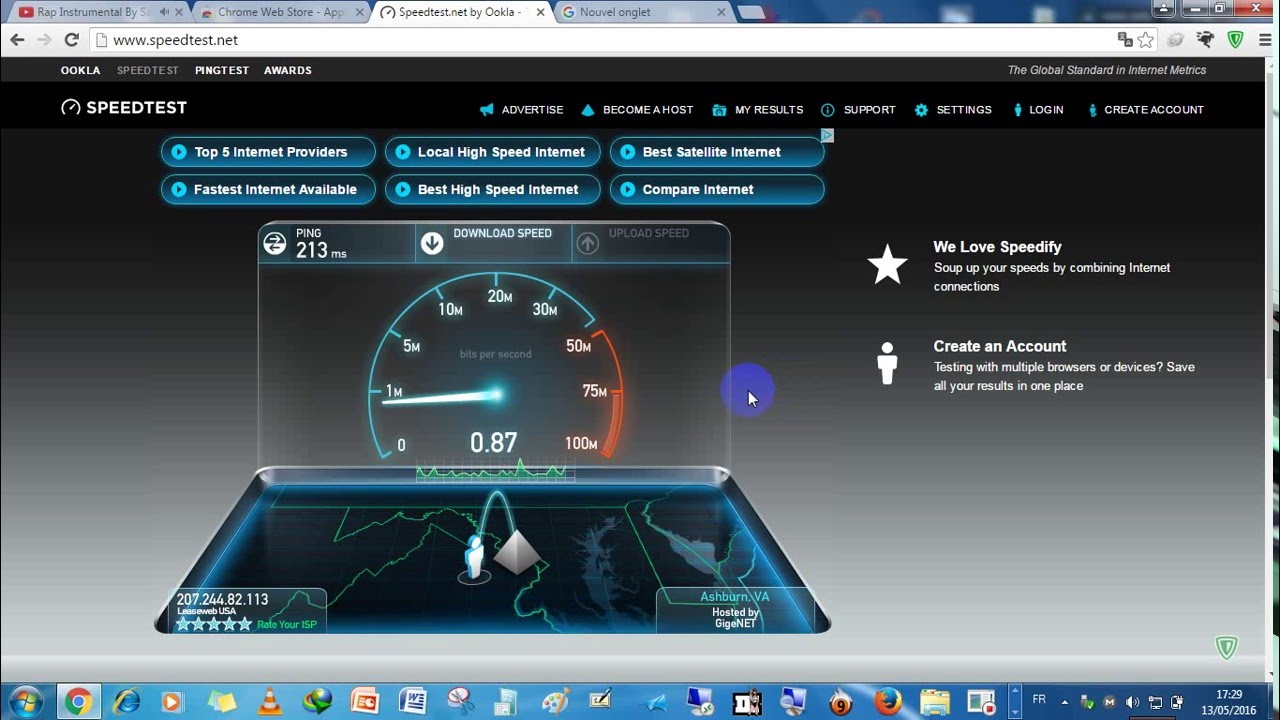
Поиск и определение подключившихся к вашей Вай-Фай сети — видео.
Чтобы выяснить, не подключился ли к вашему Вай-Фаю кто-то еще, необходимо зайти в меню настройки роутера. Введите свой логин и пароль – если вы еще не посещали эту страницу, правильное значение для обоих пунктов «admin». Перейдите в меню «Беспроводной режим», и найдите в нем пункт «Статистика беспроводного режима».
Здесь отображаются все подключенные к вашему маршрутизатору устройства. Если вы заметили незнакомое, следует поменять пароль для вашего подключения в настройках защиты. В зависимости от производителя и модели, они могут называться по-разному.
Перезагрузите роутер, и все сторонние подключения сбросятся. Если все удалось, повышение скорости до нормального параметра произойдет мгновенно.
Если все удалось, повышение скорости до нормального параметра произойдет мгновенно.
Впредь будьте бдительней: в большинстве случаев пароль узнают при помощи автоподбора и фишинговых атак, поэтому постарайтесь использовать сложные комбинации и не реагировать на подозрительные окна с требованием ввести пароль.
Шестой метод: сторонние программы-ускорители
И наконец, последний рабочий способ, который поможет повысить скорость интернет-соединения: использование сторонних программ. В сети можно найти множество подобных утилит. Рассмотрим принцип их работы на TCP Optimizer: это бесплатное приложение, способное прибавить 15–20% к текущей скорости.
Видео по работе с утилитой SG TCP Optimizer:
Чтобы добавить скорость при помощи этой программы, сделайте следующее:
- Запустите программу от имени администратора.

- Укажите максимальную скорость подключения на шкале «Connection Speed».
- В списке «Network adapter selection» найдите ваше устройство.
- В пункте «Choose settings» выберите «Optimal».
- Нажмите на кнопку «Apply changes». Перезагрузите устройство.
После перезапуска системы проверьте работу интернета. Программа должна усилить ваше соединение и поднять скорость загрузки страниц и файлов.
Как вы можете убедиться, улучшить скорость интернет-соединения в домашних условиях реально. Для этого понадобится лишь выбрать способ, подходящий именно вам, и четко следовать инструкции.
Источник
Настройка Wi-Fi на роутере Huawei HG8245Hv5 для ByFly
Сегодня у меня новый терминал Белтелекома: Huawei HG8245Hv5. Очень он похож админкой на Huawei HG8245H-256M и также имеет поддержку Wi-Fi только 802.11b/g/n. Отличается тем что есть только 1 порт Gigabit Ethernet(остальные 3 Fast Ethernet), а также меньшим размером. В терминале отсутствуют USB порты для подключения накопителей.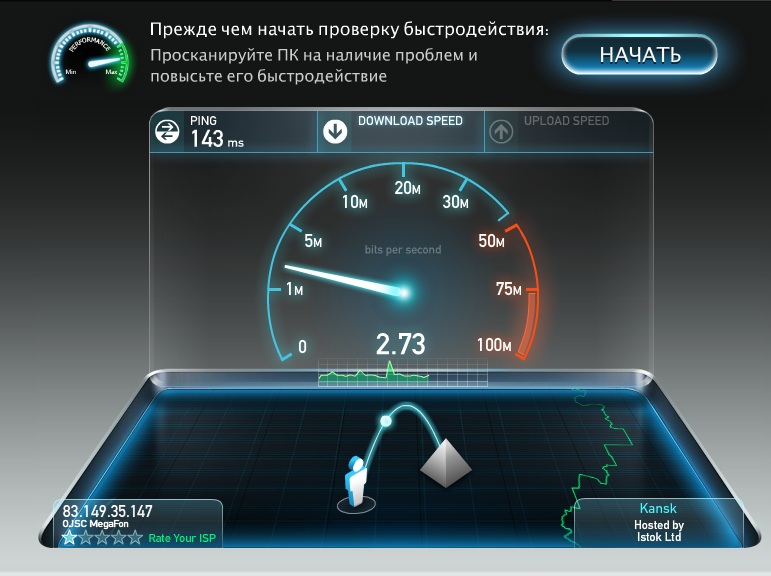 Ну что же — приступим к настройке Wi-Fi на нём.
Ну что же — приступим к настройке Wi-Fi на нём.
Для тех кто не хочет тратить своё дорогое время на изучение данного мануала предлагаем нашу платную помощь.
Один порт для подключения телефонов выдаёт в нём удешевлённый роутер.
Для настройки надо подключиться к вебинтерфейсу роутера введя в строку браузера 192.168.100.1 (или кликните для перехода)
Если не смогли сделать вход в настройки, надо настроить сетевую карту на получение IPv4 адресов автоматически.
Настройка сетевой карты для ByFly и Windows 7
Логин по умолчанию для доступа к админке: root
Пароль по умолчанию для доступа: admin
Настройку терминала в роутер не надо выполнять так как она сделана провайдером ByFly автоматически. Если вы хотите изменить режим работы терминала на бридж или роутер вам надо звонить на 123 и просить чтобы вам это сделал оператор.
Настройка Wi-Fi на роутере Huawei EchoLife HG8245Hv5
Идём WLAN/WLAN Basic Configuration и включаем Wi-Fi поставив галочку Enable WLAN если она не стоит. Остальное всё просто: для того чтобы ваша сеть красиво отображалась в списке выбора Windows надо изменить её название на то которое хотите видеть и поменять пароль.
Остальное всё просто: для того чтобы ваша сеть красиво отображалась в списке выбора Windows надо изменить её название на то которое хотите видеть и поменять пароль.
Если вы хотите назвать сеть собственным именем рекомендую также услилить защиту:
- Установить Authentication Mode как WPA2PreSharedKey (самый сильный для этого роутера)
- Установить Encryption Mode как AES (самый сильный)
- Установить WPA PreSharedKey из букв в разном регистре цифр и спец символов. (не менее 8 символов)
- Выключить WPS из-за уязвимости в этом проколе
Если возникают проблемы с Wi-Fi можно также попробовать зафиксировать канал. Самый свободный обычно 13-ый, но его не могут использовать некоторые устройства привезённые из США, Франции и некоторых других стран….
Можно попробовать увеличить скорость Wi-Fi. Если вы находитесь в какой-нибудь глуши и у вас наоборот с Wi-Fi нет никаких проблем, то можно увеличить ширину канала установив Auto 20/40 MHz.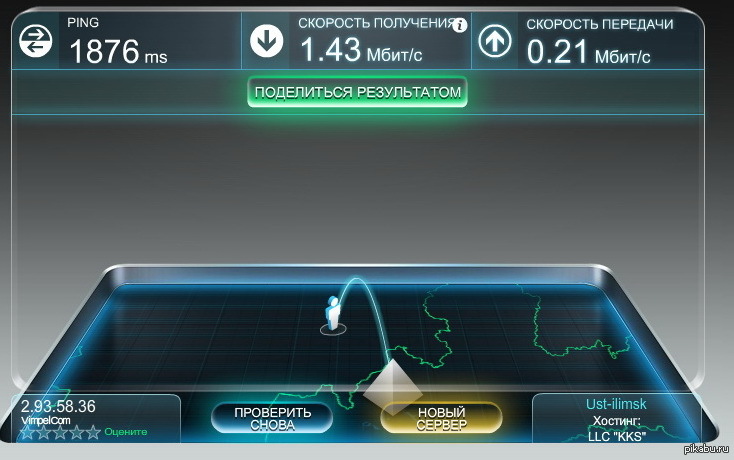 В условиях городской застройки вам это скорее всего ничего не даст.
В условиях городской застройки вам это скорее всего ничего не даст.
Если нужна большая производительность Wi-Fi — на этом роутере её вам не получить никак. Вам придётся рядом поставить роутер 802.11AC (5), а если деньги есть то и 802.11AX (6) стандарта с поддержкой 5гГц диапазона. Отказаться полностью от терминала Белтелеком тоже не получится — Китайская оптика работает только с Китайскими терминалами :-).
Как настроить Wi-Fi в Windows 7 можно почитать здесь.
Проброс порта на Huawei HG8245Hv5 аналогичен HG8245H-256M и его можно настроить по этой инструкции.
P.S. Для тех не хочет ничего усложнять — SSID и пароль может ввести с корпуса роутера.
Для ленивых, тех кто поменял пароль (общий ключ) и не помнит его, а также тех кто не выключил WPS, можно в момент ввода пароля на телефоне или компьютере нажать кнопку на корпусе терминала и вас пустит без него:
Apple и некоторые другие вендоры из-за низкой безопасности протокола WPS данный способ подключения к сети не поддерживают.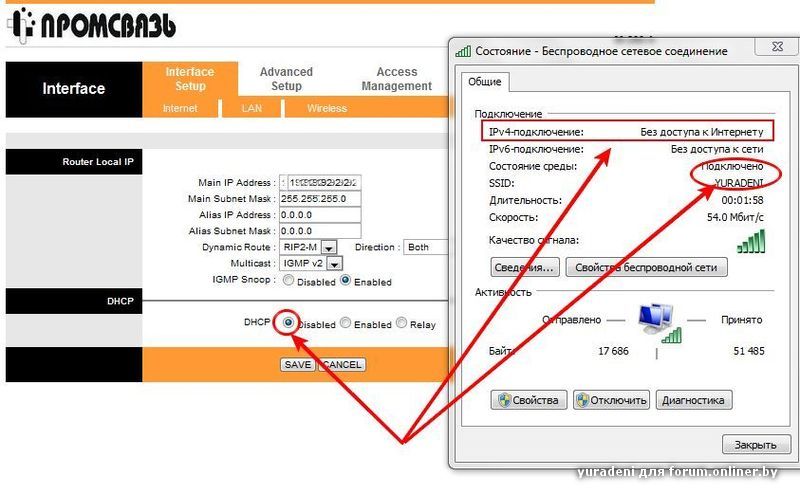
Краткое руководство пользователя можно скачать по ссылке: manual_hg8245hv5.pdf
Шульцу Андею Юрьевичу спасибо за предоставление доступа к оборудованию и техническую поддержку.
Кардаш Александр
Автор статей по настройке ОС и сетевого оборудования. Отвечу на форуме на ваши вопросы. Добрый айтишник!
Сайт: https://netflow.by/forum/newtopicДобавить комментарий
Наверх
Byfly недоступен для всех или только для меня?
ПРОВЕРКА ДОСТУПНОСТИ САЙТА ДЛЯ BYFLY.BY:
Websitedown.info сейчас тестирует byfly.by
(это может занять несколько секунд)
ПРОВЕРКА ДОСТУПНОСТИ САЙТА ДЛЯ BYFLY.BY:
Последнее обновление @ 06/ 16/2023 22:01:23
Тест завершен за 0,26 секунды.
СВОДКА РЕЗУЛЬТАТОВ ДЛЯ BYFLY.BY:
К сожалению, мы не получили в ответ код состояния HTTP 200 OK. Это означает, что веб-сайт в настоящее время недоступен и недоступен для всех (не только для вас) или вы ввели недопустимое доменное имя для этого запроса.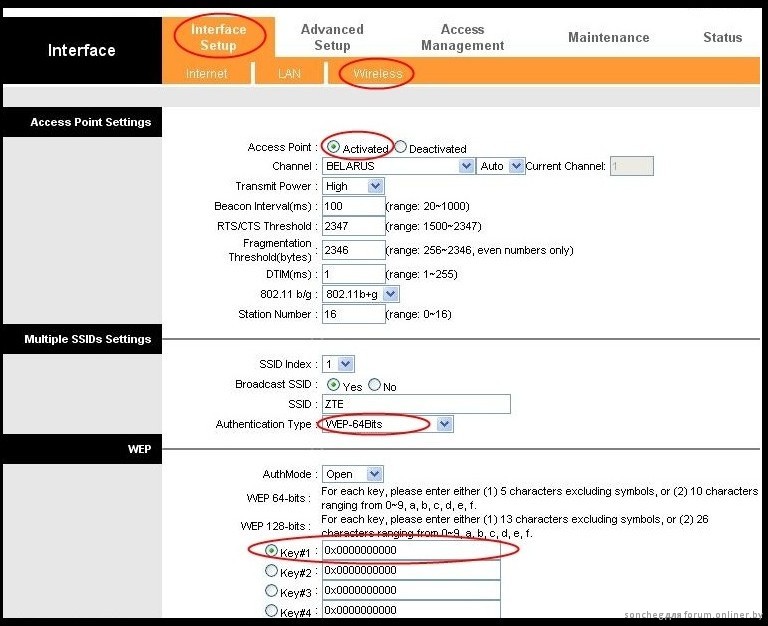 Возможно, веб-сервер icefilms.info не работает, перегружен, недоступен (проблема с сетью) или в данный момент проводится техническое обслуживание веб-сайта или сервера. Это также может указывать на проблему поиска DNS (неправильные настройки и конфигурация DNS-серверов) или другие проблемы, связанные с хостингом.
Возможно, веб-сервер icefilms.info не работает, перегружен, недоступен (проблема с сетью) или в данный момент проводится техническое обслуживание веб-сайта или сервера. Это также может указывать на проблему поиска DNS (неправильные настройки и конфигурация DNS-серверов) или другие проблемы, связанные с хостингом.
Добавьте этот запрос в закладки, чтобы проверить статус сайта позже!
НАЖМИТЕ ЗДЕСЬ, ЧТОБЫ ПРОВЕРИТЬ СКОРОСТЬ ИНТЕРНЕТА!
САЙТ BYFLY.BY НЕ РАБОТАЕТ?
Проблема с загрузкой byfly.by? Если вы заметили, что byfly не работает или получили сообщение об ошибке не удается подключиться к byfly , то вы попали по адресу. Эта страница пытается установить соединение с веб-сервером доменного имени byfly.by для выполнения независимого от сети теста byfly down или not . Если сайт работает, попробуйте советов по устранению неполадок ниже, но если сайт не работает, вы мало что можете сделать.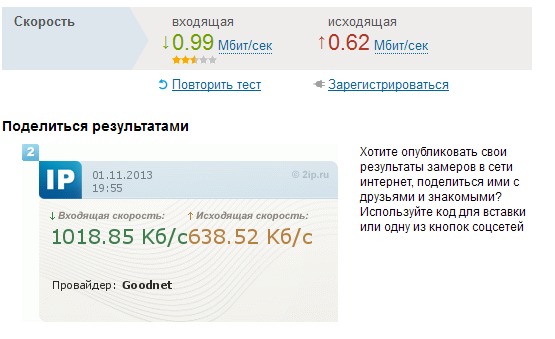 Узнайте больше о что мы делаем и как мы это делаем .
Узнайте больше о что мы делаем и как мы это делаем .
ВНИЗ ПРЯМО СЕЙЧАС
seydikemercekici.com.tr недоступен
28 минут назад
caosudonga.com недоступен
28 минут назад
iknowwhatyoudownload.com недоступен
14 минут назад
эксплуатируемыйcollegegirls.com недоступен
7 минут назад
adit-hd.com недоступен
28 минут назад
ПОСЛЕДНИЕ ПРОВЕРКИ
tv
РАСПРОСТРАНЕННЫЕ ОШИБКИ ПОЛЬЗОВАТЕЛЯ
Ошибка подключения
show
Проверьте подключение к Интернету. Эта ошибка может быть вызвана плохой конфигурацией маршрутизатора (или аналогичного программного обеспечения или даже интернет-провайдера) в вашей сети.
Неверные настройки
показать
Проверьте настройки браузера, чтобы убедиться, что сайт или IP-адрес не запрещены и не отключены.
 Также проверьте настройки прокси.
Также проверьте настройки прокси.Программная проблема
show
Некоторые программы безопасности автоматически блокируют доступ к определенным веб-сайтам. Отключите их на 5 минут и попробуйте загрузить веб-страницу.
Операционная система
show
Если другое устройство может подключиться к хосту в той же сети, это может указывать на ошибку или неправильную конфигурацию операционной системы.
Аппаратное обеспечение
показать
Наконец, главный из всех решений: сброс. Перезагрузка устройства устраняет более 50% всех ошибок. Не так ли?
ОБЩИЕ ОШИБКИ СЕРВЕРА
Имя домена
show
Срок действия доменного имени истек, неправильная конфигурация DNS или настройки DNS-кэша на стороне клиента (веб-браузер или поставщик услуг Интернета) могут вызвать проблему.
Ошибка сервера
показать
Как и на любом компьютере, малейший программный или аппаратный сбой на веб-сервере может привести к отключению веб-сайта.

Неверная конфигурация
show
В случае неправильной конфигурации сервера отображается сообщение 5xx ERROR (наиболее распространенной является внутренняя ошибка 500).
Сбой хостинга
show
Хостинговые компании тоже имеют проблемы. Время безотказной работы 99,9 % означает, что в год происходит около 9 часов простоя.
Прочее
показать
От (обычных) неоплаченных счетов до досадного стихийного бедствия (перерезание проводов) есть множество причин, по которым летит вниз прямо сейчас.
ЧТО ДЕЛАТЬ
Подождите несколько минут
показать
Скорее всего, это временная проблема с хостом или веб-сервером, и проблема должна быть решена в ближайшее время. Просто подождите несколько минут и повторите попытку позже.
Официальные сообщения
показать
Поиск официальных каналов и объявлений для соответствующего веб-сайта.
 О крупных простоях (которые не устраняются в течение нескольких минут) обычно сообщают или публикуют в Твиттере.
О крупных простоях (которые не устраняются в течение нескольких минут) обычно сообщают или публикуют в Твиттере.Отчеты пользователей
показать
Поиск в социальных сетях, таких как Twitter или Facebook, чтобы узнать, сталкивались ли другие люди с проблемами с byfly.by или нет.
Связаться с веб-мастером
показать
Если вы знаете адрес электронной почты, вы можете связаться с веб-сайтом (или веб-мастером) для получения дополнительной информации. Популярные префиксы электронной почты: info@, mail@, admin@, contact@, webmaster@ и office@.
Найти альтернативы
показать
Найти аналогичную альтернативу для сайта, который не загружается.
ДРУГИЕ ПОЛЕЗНЫЕ И ПОДОБНЫЕ ИНСТРУМЕНТЫ ДЛЯ ИНТЕРНЕТА
Websitenotworking.com, internetspeed.info, findipaddress.net, Cheapdomain.info
Интернет-провайдеры в Минске
Минск, столица Беларуси, является домом для одних из лучших интернет-провайдеров в мир. Благодаря высокоскоростному подключению к Интернету, надежному обслуживанию клиентов и конкурентоспособным ценам эти провайдеры предлагают отличный вариант для тех, кто хочет оставаться на связи в городе.
Благодаря высокоскоростному подключению к Интернету, надежному обслуживанию клиентов и конкурентоспособным ценам эти провайдеры предлагают отличный вариант для тех, кто хочет оставаться на связи в городе.
В этом руководстве мы рассмотрим лучших интернет-провайдеров в Минске и то, что они могут предложить.
Белтелеком
Белтелеком — крупнейший интернет-провайдер в Минске и всей Беларуси. Он предлагает различные услуги, включая высокоскоростной доступ в Интернет, телевидение и телефонную связь. Белтелеком предлагает скорость до 100 Мбит/с, а его служба поддержки известна своей надежностью и готовностью помочь.
Velcom
Velcom — еще один крупный интернет-провайдер в Минске. Он предлагает скорость до 100 Мбит/с и известен своим надежным обслуживанием клиентов. Velcom также предлагает услуги телевидения и телефонной связи, а также скидки на пакетные услуги.
МТС
МТС — оператор мобильной связи, который также предлагает интернет-услуги в Минске.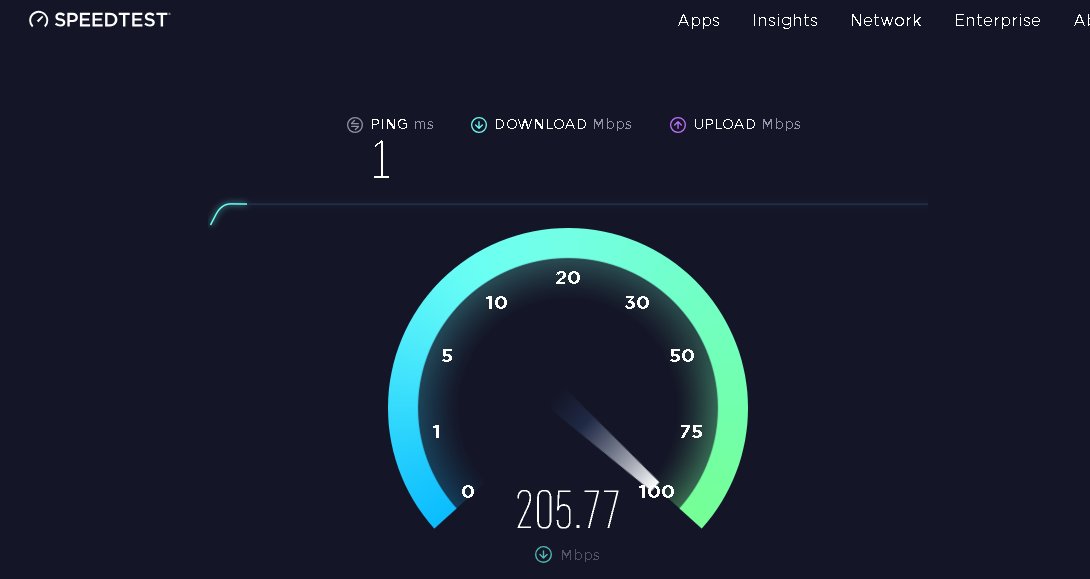 Он предлагает скорость до 50 Мбит/с и известен своим надежным обслуживанием клиентов. МТС также предлагает услуги телевидения и телефонии, а также скидки на пакетные услуги.
Он предлагает скорость до 50 Мбит/с и известен своим надежным обслуживанием клиентов. МТС также предлагает услуги телевидения и телефонии, а также скидки на пакетные услуги.
Byfly
Byfly — это небольшой интернет-провайдер в Минске, предлагающий скорость до 50 Мбит/с. Он известен своими конкурентоспособными ценами и надежным обслуживанием клиентов. Byfly также предлагает услуги телевидения и телефонной связи, а также скидки на комплексные услуги.
Life:)
Life:) — еще один небольшой интернет-провайдер в Минске. Он предлагает скорость до 50 Мбит/с и известен своими конкурентоспособными ценами и надежным обслуживанием клиентов. Life:) также предлагает услуги телевидения и телефонной связи, а также скидки на пакетные услуги.
Это лучшие интернет-провайдеры Минска. Благодаря высокоскоростному соединению, надежному обслуживанию клиентов и конкурентоспособным ценам эти провайдеры предлагают отличный вариант для тех, кто хочет оставаться на связи в городе.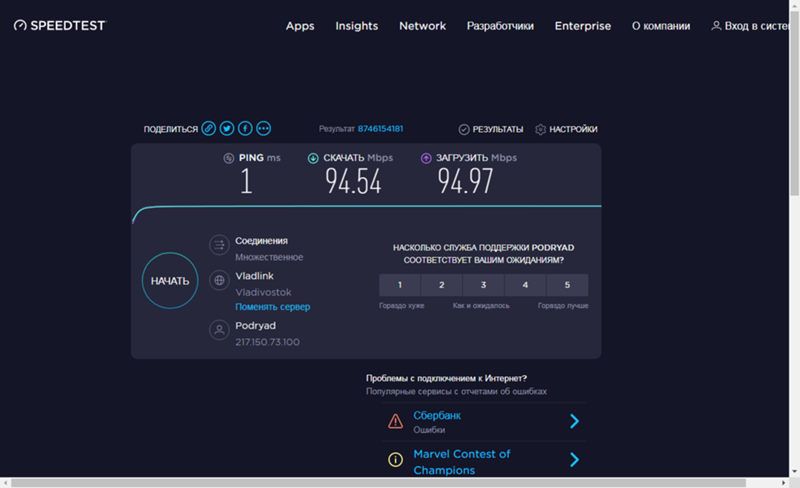
Минск — оживленный город с широким выбором интернет-провайдеров. С таким количеством вариантов может быть трудно решить, какой провайдер подходит именно вам. Чтобы помочь вам принять правильное решение, вот несколько советов, которые следует учитывать при выборе интернет-провайдера в Минске.
Сначала определитесь с типом подключения, который вам нужен. Вам нужно высокоскоростное соединение для потокового видео или игр? Или вам нужно только базовое соединение для просмотра веб-страниц и проверки электронной почты? Разные провайдеры предлагают разные скорости и пакеты, поэтому важно понять ваши потребности, прежде чем принимать решение.
Во-вторых, учтите стоимость. Разные провайдеры предлагают разные цены, поэтому важно сравнивать стоимость разных пакетов. Ищите специальные предложения или скидки, которые могут быть доступны.
В-третьих, рассмотрим обслуживание клиентов. Просмотрите отзывы, чтобы узнать, что другие клиенты говорят об обслуживании клиентов провайдера. Вы хотите быть уверены, что сможете быстро получить помощь, если у вас возникнут проблемы с подключением.
Вы хотите быть уверены, что сможете быстро получить помощь, если у вас возникнут проблемы с подключением.
Наконец, рассмотрим зону покрытия. Различные провайдеры предлагают разные зоны покрытия, поэтому убедитесь, что выбранный вами провайдер предлагает покрытие в вашем районе.
Учитывая эти факторы, вы сможете принять взвешенное решение и выбрать подходящего интернет-провайдера для своих нужд в Минске.
Минск, столица Беларуси, является домом для множества интернет-провайдеров. С ростом спроса на надежные интернет-услуги важно понимать плюсы и минусы каждого провайдера. В этой статье мы рассмотрим различных интернет-провайдеров в Минске, их преимущества и недостатки.
Первый провайдер, о котором мы поговорим, это Velcom. Velcom — крупнейший провайдер в Минске, предлагающий широкий спектр услуг, включая высокоскоростной интернет, телевидение и телефонную связь. Главным преимуществом Velcom является надежный сервис и широкая зона покрытия. Кроме того, Velcom предлагает конкурентоспособные цены и хорошее обслуживание клиентов.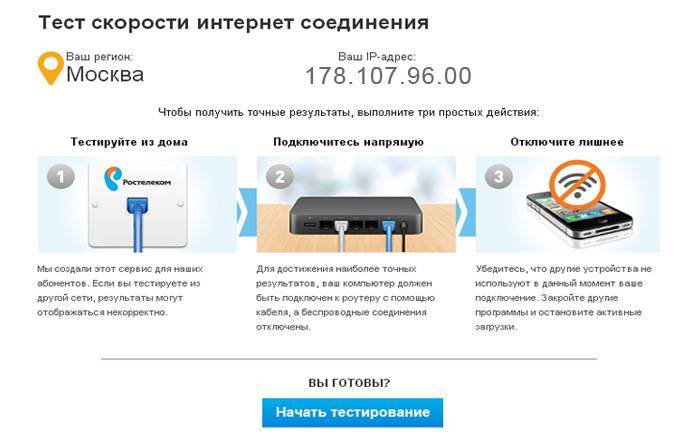 С другой стороны, услуги Velcom могут быть дорогими, а покрытие в некоторых районах может быть неравномерным.
С другой стороны, услуги Velcom могут быть дорогими, а покрытие в некоторых районах может быть неравномерным.
Второй провайдер — Белтелеком. Белтелеком является вторым по величине провайдером в Минске и предлагает широкий спектр услуг, включая интернет, телевидение и телефонную связь. Основным преимуществом «Белтелеком» являются конкурентоспособные цены и хорошее обслуживание клиентов. Кроме того, Белтелеком предлагает широкую зону покрытия и надежный сервис. С другой стороны, услуги Белтелекома могут быть медленными, а его покрытие в некоторых районах может быть неравномерным.
Третий провайдер МТС. МТС является третьим по величине провайдером в Минске и предлагает широкий спектр услуг, включая интернет, телевидение и телефонную связь. Основным преимуществом МТС являются конкурентоспособные цены и хорошее обслуживание клиентов. Кроме того, МТС предлагает широкую зону покрытия и надежный сервис. С другой стороны, услуги МТС могут быть медленными, а покрытие в некоторых районах может быть неравномерным.
В заключение отметим, что каждый из трех провайдеров в Минске имеет свои преимущества и недостатки. При выборе интернет-провайдера важно учитывать все эти факторы. С правильным поставщиком вы можете наслаждаться надежным обслуживанием и конкурентоспособными ценами.
Минск, столица Беларуси, является центром технического прогресса, и в последние несколько лет здесь наблюдается устойчивый рост числа пользователей Интернета. При таком росте спроса на рынок выходит ряд интернет-провайдеров, каждый из которых предлагает разные скорости и пакеты. Чтобы помочь минчанам принять взвешенное решение при выборе интернет-провайдера, мы сравнили скорости самых популярных провайдеров в городе.
Белтелеком — крупнейший интернет-провайдер в Минске со скоростью до 100 Мбит/с. Эта скорость идеально подходит для потоковой передачи HD-контента и онлайн-игр. Провайдер также предлагает ряд пакетов по цене от 20 долларов в месяц.
Velcom — еще один популярный провайдер в Минске, предлагающий скорость до 50 Мбит/с. Эта скорость подходит для потоковой передачи HD-контента и онлайн-игр, но может не подойти для больших загрузок. Velcom также предлагает ряд пакетов по цене от 15 долларов в месяц.
Эта скорость подходит для потоковой передачи HD-контента и онлайн-игр, но может не подойти для больших загрузок. Velcom также предлагает ряд пакетов по цене от 15 долларов в месяц.
МТС — меньший провайдер в Минске, предлагающий скорость до 25 Мбит/с. Эта скорость подходит для потоковой передачи HD-контента и онлайн-игр, но может не подойти для больших загрузок. МТС также предлагает ряд пакетов по цене от 10 долларов в месяц.
Сравнивая скорости и пакеты, предлагаемые самыми популярными интернет-провайдерами Минска, горожане могут принять взвешенное решение при выборе интернет-провайдера. С правильным провайдером жители Минска могут пользоваться быстрым и надежным доступом в Интернет по доступной цене.
Если у вас возникли проблемы с вашим интернет-провайдером в Минске, вы можете предпринять несколько шагов для устранения проблемы.
Сначала проверьте подключение к Интернету. Убедитесь, что все кабели подключены правильно и модем включен. Если проблема не устранена, попробуйте перезагрузить модем и маршрутизатор.
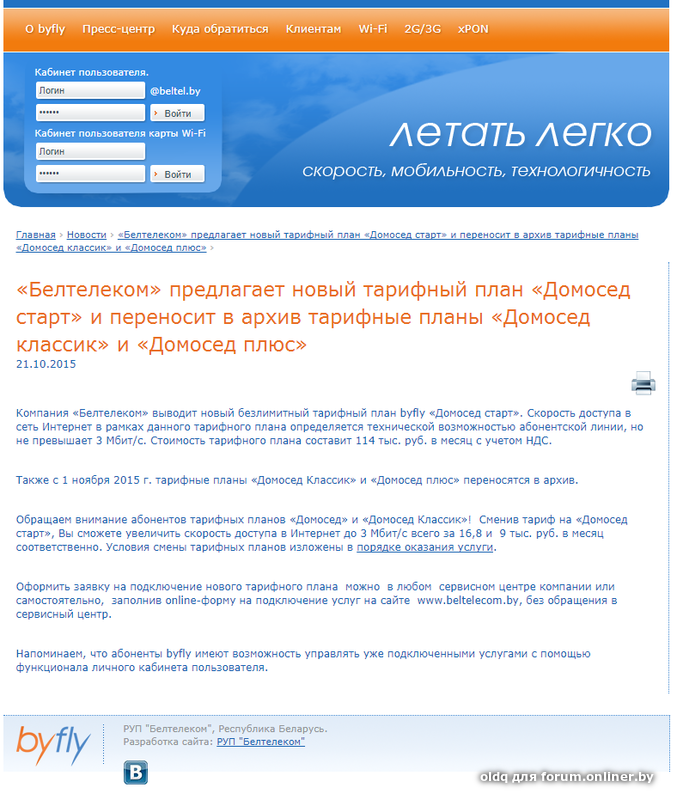 404content.com/1/C1/2B/1427477794105329000/fullsize.png"/></a>
404content.com/1/C1/2B/1427477794105329000/fullsize.png"/></a>

 Также проверьте настройки прокси.
Также проверьте настройки прокси.
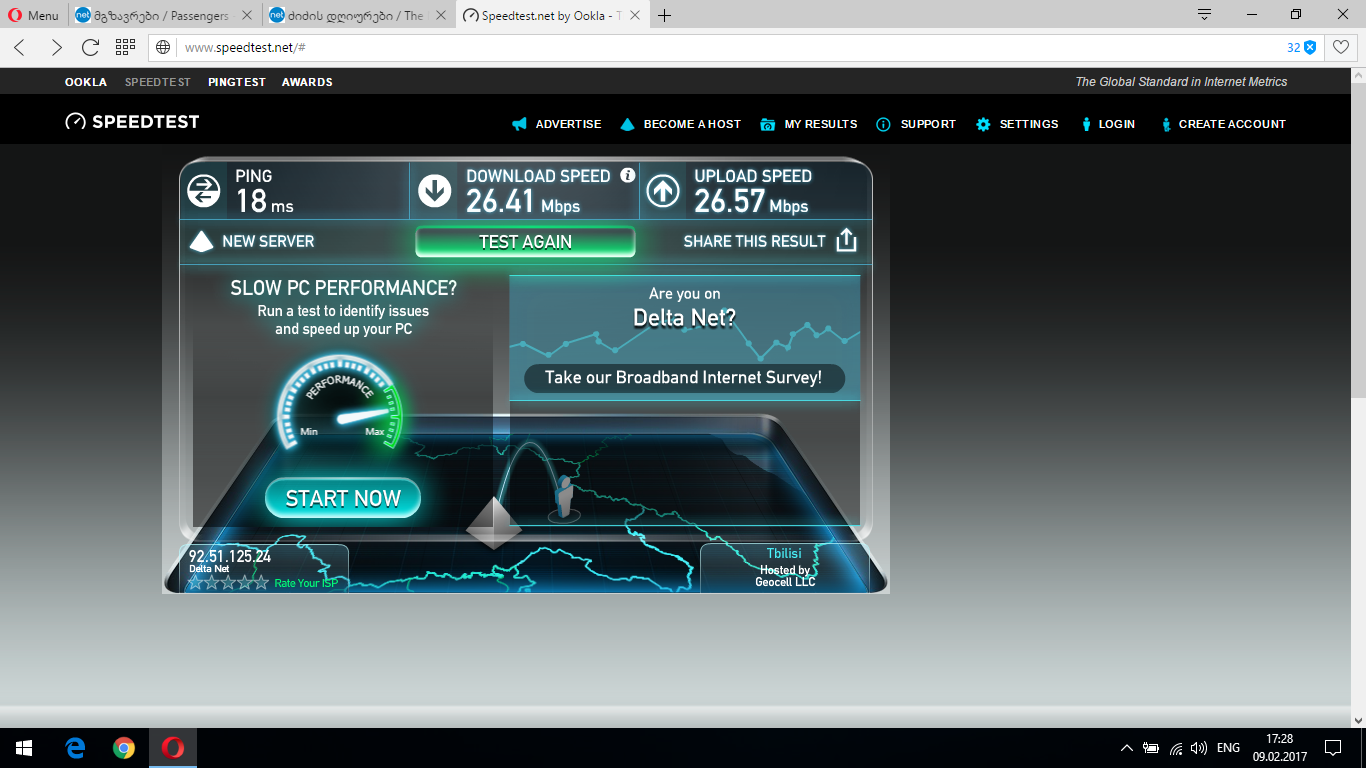 О крупных простоях (которые не устраняются в течение нескольких минут) обычно сообщают или публикуют в Твиттере.
О крупных простоях (которые не устраняются в течение нескольких минут) обычно сообщают или публикуют в Твиттере.
Ваш комментарий будет первым